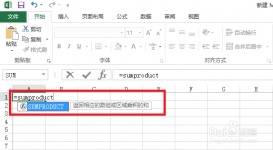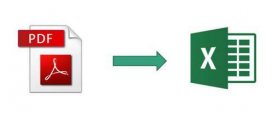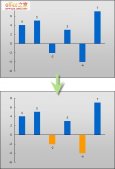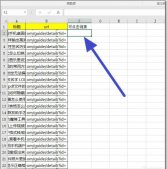有时我们需要在Excel中输入大量数据而不允许重复,例如身份证、电话号码等。能否让Excel防止重复输入对重复据自动发出警告信息,及时提醒呢?想实现此需求并不难通过“数据有效性"便可做到。
首先选择需要进行禁止的列或行区域,从“数据”菜单下选择“有效性”,从“允许”下拉列表框中选择“自定义”,然后在“公式”下面的文本框中手工输入“=COUNTIF(}:535,A1)=1”,这里的“}:535”是你需要的禁止输入范围,必须使用绝对方式。由于每个人的身份证号码都是唯一的下面以输入身份证号码为例向大家介绍下数据有效性的使用。
演示动画:
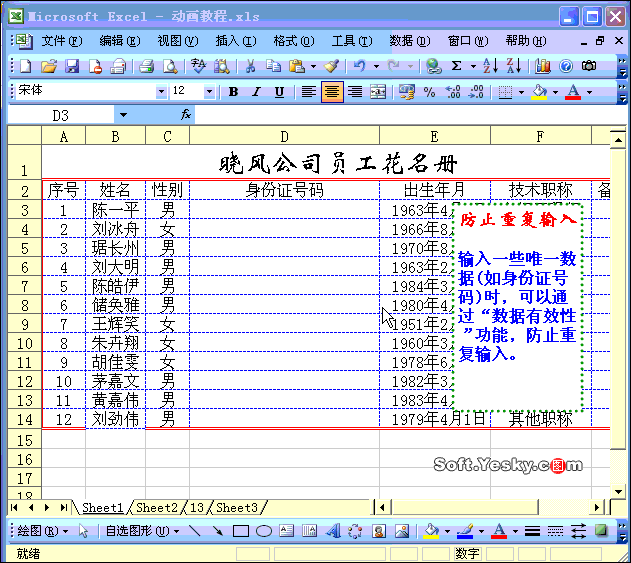
①选中需要建立输入身份证号码的单元格区域(如D3至D14列)。
②单击“数据→有效性”,打开“数据有效性”对话框。
③打开“数据有效性”对话框中,在“设置”标签下,按“允许”右侧的下拉按钮。
④在随后弹出的快捷菜单中,选择“自定义”选项,然后在下面“公式”方框中输入公式:=COUNTIF(D:D,D3)=1,确定返回。
切换到“出错警告”选项卡,这里已经自动勾选了“输入无效数据时显示出错警告”的复选框,接下来选择“样式”为“停止”,然后在右侧的“标题”和“错误信息”两个文本框中重新输入有关的内容,具体的警告信息可以自行设置。
以后在上述单元格中输入了重复的身份证号码时,Excel 2003会自动弹出提示对话框,可以选择“重试”或“取消”,前者是对现有数据进行检查校核,后者干脆重新输入,总之拒绝接受输入的号码再也不用再担心出错了。